word2010双行合一怎么设置
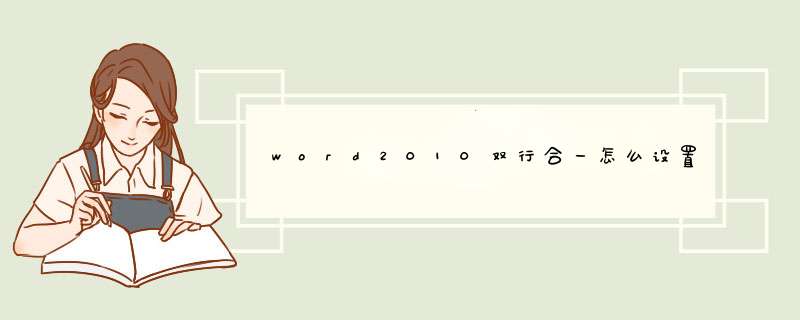
我们平时在使用word编辑文档时,有时候会需要双行合一的排版效果,也许有很多人还不知道如何设置,本教程就为大家介绍一下在word2010中的双行合一功能。
第一:word双行合一效果
如何双行合一呢?word双行合一就是在一行里显示两行文字。下面所示的,就是word双行合一的效果。
第二:如何找到word2010双行合一
对于像我一样习惯了word2003版的界面操作,刚接触word2010版,还不是特别习惯。我一刚开始在word2010找不到中文版式双行合一,无从下手。
下面就说说word2010双行合一从哪里调出。
单击开始——段落——中文版式——双行合一,如下图所示:
第三:如何双行合一
我们以上图所示的双行合一的效果,来讲解如何双行合一。
首先选择要双行显示的文本(注意:只能选择同一段落内且相连的文本),比如“久久冷逸”,然后单击功能区的“段落”组中的“中文版式”按钮,在下拉菜单中选择“双行合一”,将弹出“双行合一”对话框,在“文字”输入框中您可以修改已选择的文字,如果需要的话可以勾选“带括号”复选框,然后在“预览”框中预览效果,然后点击“确定”按钮使用双行合一。
使用双行合一后,为了适应文档,双行合一的文本的字号会自动缩小,根据需要,也可以设置双行合一的文本的字体格式,设置方法和普通文本一样。
第四:删除双行合一
将光标定位到已经双行合一的文本中,或者是直接选择双行合一的文本,然后单击 开始——段落——中文版式——双行合一,弹出“双行合一”对话框,单击左下角的“删除”按钮,即可删除双行合一效果。
康熙字典的很多字都是很生僻的, 现在的字体库文件一般都是只含有常用字, 所以你看到很多字体无法显示, 这是正常的。 建议不要继续了, 因为康熙字典的字真的很生僻, 没可能找到能显示康熙字典的字体包吧。
一般有三种修复方法,分别是划栏补字、不划栏不补字和划栏不补字。这里“栏”就是古籍版式中的“边栏”,是将字围成一个版面的方形线条。无论使用哪种方法修复古籍,都要遵循“整旧如旧”的原则。
所谓“整旧如旧”,就是要在修复的基础上,最大限度地还原古籍原本的风貌。这里就需要有独特的仿古技术,同时还要选用与古籍相同或相似的材料,才能将古籍原来的特色保存下来,有助于考证版本。下面就来介绍三种对缺失文字修复的方法。
第一,“划栏补字 ”。意思是在修复古籍的时候,把边栏画上补全,也把缺的字补全,缺的字可以通过专家考证得知。这种方法是非常传统的古籍修复方法之一,但是现在已经很少用了,因为这么做很容易破坏古籍原来的风格,对专家考证其他相关信息造成不便。
第二,“不划栏不补字 ”。意思简单明了,对古籍原本的边栏和字等信息一概不管,只补纸张,选用材质相同、相似的纸张材料,对古籍缺失的边边角角给予填补,这种方法是现在业内最认同的方法。作为一名修复人员,他所擅长的不是去判断缺失的文字需要补什么,而是做一个“最小修复”,所以这么做不仅让整个书籍看起来工整许多,也保留了古籍的原汁原味,为考证工作提供了相当大的便利。
第三,“划栏不补字”。这是对前两种方法的一个整合,如果只补纸张,可能略显单薄,如果全都补上,那古籍也不能称之为古籍了。所以有人想出了这个方法,因为边栏只是一个排版样式,判断和修复边栏比修补残缺的文字要容易许多,也不会对古籍造成太大的破坏。
word2010双行合一怎么设置
本文2023-10-05 15:12:50发表“古籍资讯”栏目。
本文链接:https://www.yizhai.net/article/100574.html











